Как конвертировать EPS в PNG с помощью подробных рекомендаций и обзора
Знаете ли вы, что файл EPS, также известный как инкапсулированный PostScript, необходим для достижения первоклассного качества печати профессиональных изображений? Что ж, несмотря на важность файла, он может быть не так известен, как другие популярные форматы, включая PNG. Таким образом, рассмотрите возможность конвертации файлов из EPS в PNG, и ваш дизайн будет легко доступен для просмотра широкой публике в Интернете. Причина этого в том, что не многие ежедневные программы не поддерживают файлы EPS, что доставляет неудобства как зрителям, так и пользователям. Кроме того, это также практическое решение для преобразования формата и решения проблем совместимости. Теперь, чтобы сделать преобразование эффективным и без потерь, это руководство станет идеальным руководством именно для вас. Итак, углубитесь и посмотрите, как эффективно преобразовать EPS в формат PNG.
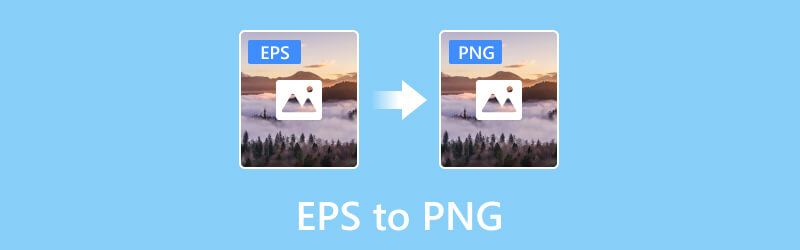
СОДЕРЖИМОЕ СТРАНИЦЫ
Часть 1. EPS против PNG
| Аспект | прибыль на акцию | PNG |
| Описание | Это формат файлов векторной графики, предназначенный для высококачественной печати. Он поддерживает как текст, так и графику и широко используется в профессиональной полиграфии и издательстве. | Это формат файлов растровой графики, поддерживающий сжатие данных без потерь. Он подходит для веб-графики и цифровых изображений, сохраняя прозрачность и обеспечивая хорошее качество изображения. |
| Расширение файла | .eps | .png |
| Сжатие | Он не использует сжатие | Сжатие без потерь с меньшим размером файла |
| Поддержка прозрачности | да | Да, с альфа-каналом |
| разрешение | Независимость от разрешения | На основе пикселей и в зависимости от разрешения |
| Поддержка цвета | CMYK и RGB | RGB |
| Сценарий использования | Идеально подходит для иллюстраций, логотипов и другой векторной графики, используемой в профессиональной печати. | Подходит для веб-графики, цифровых изображений и любых сценариев, где важны прозрачность и сжатие без потерь. |
| Совместимость | Широко поддерживается в профессиональном программном обеспечении для печати и дизайна, но не во всех веб-браузерах. | Широко поддерживается в Интернете и универсально совместим со всеми браузерами и программным обеспечением. |
Часть 2. Лучший способ конвертировать EPS в PNG онлайн
Если вы ищете онлайн-конвертер EPS в PNG, то вот Vidmore Бесплатный онлайн-конвертер изображений. Это онлайн-сервисный инструмент, предназначенный для облегчения плавного и эффективного преобразования различных форматов изображений за считанные секунды. Он не только обеспечивает быстрый процесс преобразования, но также сохраняет качество и макет исходного файла EPS.
Кроме того, этот инструмент обеспечивает удобство пакетной обработки, позволяя одновременно добавлять и преобразовывать несколько EPS. При максимальном размере одной фотографии в 5 МБ массовое преобразование становится возможным.
Кроме того, дополнительным преимуществом использования этого веб-сервиса является его приверженность защите конфиденциальности. При этом все фотографии, загруженные в программу, автоматически удаляются по завершении процесса конвертации. Это гарантирует, что данные пользователя остаются в безопасности. Это двойное преимущество массового преобразования и защиты конфиденциальности делает его идеальным выбором для пользователей, которым требуется комплексное и надежное решение для преобразования EPS в PNG.
Шаг 1. Начните с доступа к домашней странице инструмента с помощью веб-браузера на вашем компьютере. На главной странице выберите опцию PNG в разделе «Выбрать формат вывода».
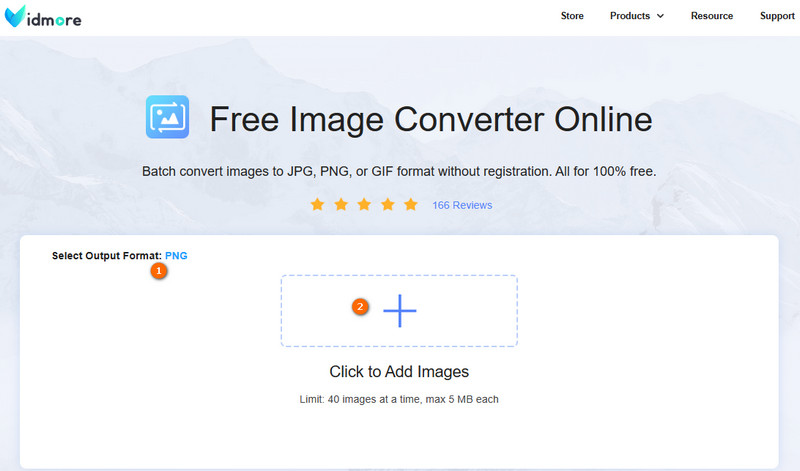
Шаг 2. Нажмите кнопку Добавить изображения Кнопка для запуска файлового менеджера вашего компьютера. Затем перейдите к нужной папке и выберите конкретную фотографию EPS, которую вы хотите конвертировать. Альтернативно, вы можете перетащить EPS.
Шаг 3. После успешной загрузки у вас есть возможность индивидуально выбрать Скачать кнопку, связанную с определенной фотографией PNG, или выберите более эффективную кнопку «Загрузить все» при бесплатном пакетном конвертировании EPS в PNG онлайн.
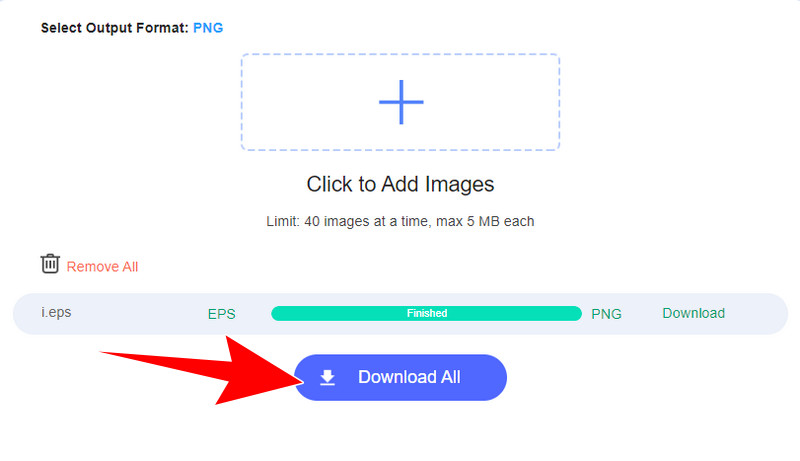
Часть 3. Как изменить файлы EPS на PNG в Windows 10/11 и macOS X выше в автономном режиме
Для тех, кто ищет автономные решения для преобразования EPS в PNG, эти два инструмента идеально подходят.
1. Adobe Иллюстратор
Рейтинг: 4.3
Ключевая особенность:
- Редактирование векторной графики.
- Трассировка изображений.
- Изменение размера и масштабирование.
- Пакетная обработка.
- Параметры артборда.
Лучше всего для Создание векторной графики.
В процессе преобразования Adobe Illustrator гарантирует сохранение сложных деталей векторного изображения. Он позволяет создавать высококачественные файлы PNG, сохраняя при этом четкость и масштабируемость исходной векторной графики (вашего файла EPS). Программное обеспечение предоставляет инструменты и функции, которые настраивают параметры преобразования в соответствии с вашими предпочтениями. Это обеспечивает плавный переход от EPS к PNG с оптимальными результатами. Более того, эта гибкость и точность делают Adobe Illustrator предпочтительным выбором для пользователей, которым нужен изысканный и детальный подход к преобразованию изображений.
Как конвертировать EPS в PNG Adobe Illustrator
Шаг 1. Запустите Adobe Illustrator на своем компьютере.
Шаг 2. Теперь перейдите в «Файл» и нажмите кнопку «Открыть», чтобы открыть файл EPS, который вы хотите конвертировать.
Шаг 3. Перейдите в «Файл» > «Экспорт» и выберите «Экспортировать как». Затем выберите PNG в качестве формата и настройте параметры. Наконец, нажмите кнопку «Экспорт» или «Сохранить», чтобы преобразовать и сохранить новый файл.
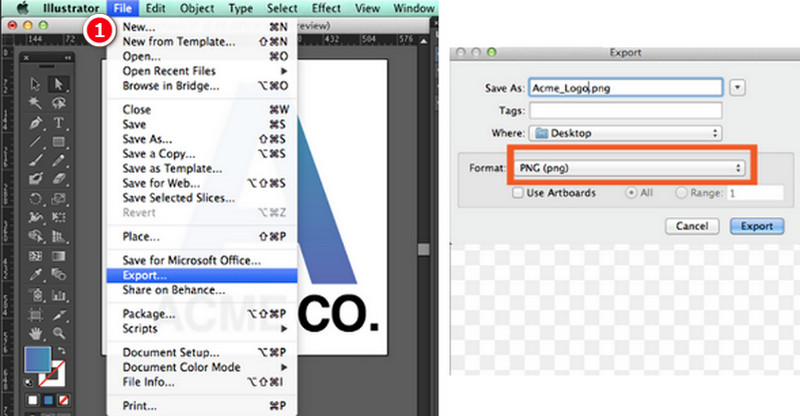
2. Фотошоп
Рейтинг: 4.2.
Ключевая особенность:
- Пакетная обработка.
- Цветовые режимы.
- Управление метаданными.
- Настройки разрешения.
- Сжатие изображения.
Лучше всего для Обработка и дизайн фотографий.
Следующий инструмент — Adobe Photoshop. Это мощное программное обеспечение для редактирования графики, поддерживающее различные форматы файлов, включая EPS и PNG. Хотя он не предназначен специально для преобразования, он все же может преобразовать файл растрового изображения в векторное изображение. Если вы установили этот редактор на свое устройство и хотите конвертировать EPS в PNG в Photoshop, ознакомьтесь с информацией ниже.
Преобразование EPS в PNG с помощью Photoshop
Шаг 1. Нажмите «Файл», затем «Открыть». Найдите файл EPS, который вы хотите конвертировать, выберите его и нажмите «Открыть».
Шаг 2. После загрузки изображения при необходимости используйте функции редактирования. Если вы закончили редактирование или не хотите вносить изменения, перейдите к последнему шагу.
Шаг 3. Вернитесь в меню «Файл», выберите «Сохранить как» и измените тип на Photoshop DCS 2.0, чтобы экспортировать изображение в формате EPS.
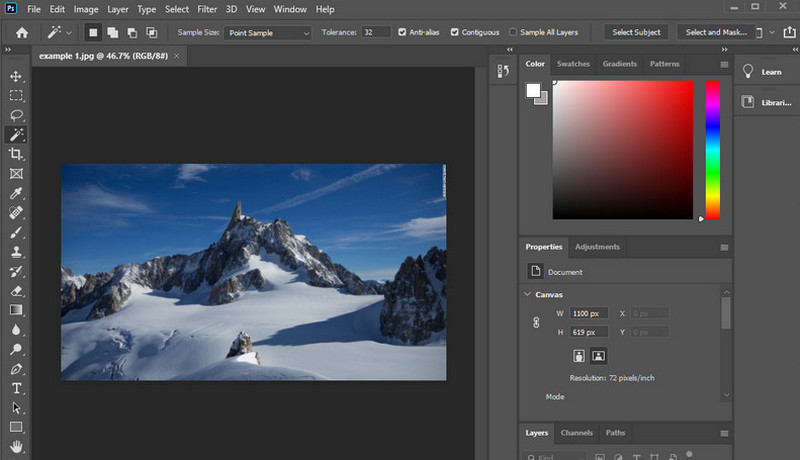
Если вам нужны дополнительные навыки редактирования изображений в Photoshop, чем простое преобразование, следующие советы будут полезны.
Часть 4. Часто задаваемые вопросы о конвертировании EPS в PNG
EPS похож на PNG?
Хотя и EPS, и PNG являются форматами файлов, обычно используемыми для изображений, они служат разным целям и имеют разные характеристики.
Как сохранить файл EPS как изображение?
Чтобы преобразовать файл EPS в более распространенный формат изображения, вы можете использовать различные программы для редактирования графики или онлайн-конвертеры, например Vidmore Бесплатный онлайн-конвертер изображений.
Является ли EPS файлом Photoshop?
Нет. Хотя Adobe Photoshop может открывать файлы EPS и работать с ними, EPS не является эксклюзивной функцией Photoshop. Однако Photoshop поддерживает как векторные, так и растровые элементы в файлах EPS.
Вывод
Выше представлены доступные программы, которые могут профессионально конвертировать EPS в PNG. Каждый из них следует фундаментальным процедурам преобразования файлов. Однако при рассмотрении экономической эффективности и универсальности различных операционных систем Vidmore Бесплатный онлайн-конвертер изображений выделяется как практичный выбор из-за своего онлайн-характера.


